Comprar um novo telefone a um preço justo é complicado, mas a linha de smartphones da Motorola é uma excelente recomendação de orçamento. O Motorola Moto G Power 5G (2024) é um telefone econômico poderoso com uma duração de bateria fantástica, suporte a NFC e carregamento sem fio. Esses telefones não têm o melhor histórico de suporte de software, mas são fornecidos com Android 14 e estão repletos de recursos exclusivos. Criamos este guia de dicas e truques para seu Moto G Power 5G (2024) para ajudar você a aproveitar ao máximo seu telefone econômico.
Adicionando atalhos práticos baseados em gestos no Moto G Power 5G (2024)
Você pode tirar uma foto no seu telefone, fazer uma captura de tela da tela e abrir sua lanterna em um piscar de olhos. O Moto G Power 5G (2024) aproveita ao máximo os Gestos Moto. Você pode atribuir atalhos aos gestos. Para fazer isso, abra Configurações > Gestos (ou abra o Aplicativo Moto e toque Gestos), então toque Inicialização rápida e selecione o Ícone de engrenagem para personalizar sua ação. Você também pode ajustar a força do toque neste menu. Após escolher seu atalho, toque duas vezes no seu telefone para usá-lo.
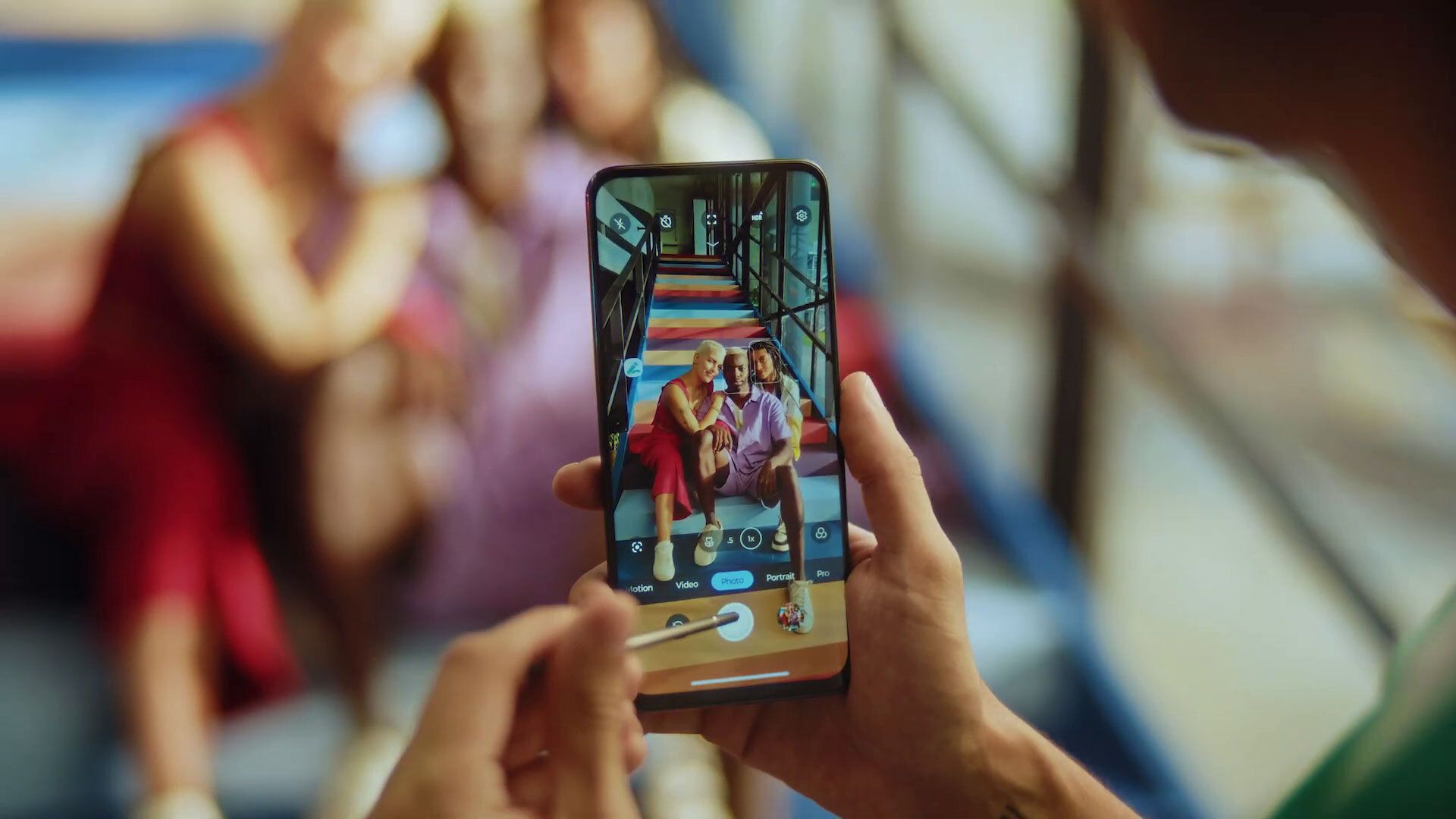
Relacionado
Como configurar o Moto Gestures
Desbloqueie todo o potencial do seu telefone Motorola configurando os Gestos Moto
Use o telefone giratório para abrir a câmera do seu Moto G Power 5G (2024)
Melhore sua experiência com o Moto G Power 5G (2024) adicionando o gesto de girar o telefone para abrir o aplicativo Câmera. Com o bloqueio de tela ativado, esse gesto abre apenas o aplicativo Câmera. Quando o telefone está desbloqueado, ele permite que você acesse sua galeria de fotos e câmera. Para configurar isso, vá para Configuraçõesselecione Gestoe ligue Captura rápida. Após ligá-lo, gire seu telefone duas vezes para ativar o aplicativo Câmera. Repita o giro duplo para alternar para sua câmera frontal.
Invoque a lanterna do seu Moto G Power 5G (2024) com um movimento de corte
Você pode ativar o gesto de corte para abrir a lanterna no seu dispositivo Moto G Power 5G (2024). Tudo o que você precisa fazer é ir para Configurações > Gestos e ligue Lanterna rápida. Uma vez ativado, segure seu telefone verticalmente e agite-o (como se estivesse cortando uma cebola). Repita isso para desligar a lanterna.
Usando três dedos para tirar capturas de tela no seu Moto G Power 5G (2024)
Com o Moto Gestures, você pode tocar no seu telefone com três dedos para tirar uma captura de tela. Para ativar esse recurso, navegue até Configurações > Gestos e ligue Captura de tela com três dedos. Após ativar, use três dedos e toque no seu telefone para capturar imagens da tela.
Aproveite cada grama de bateria do seu Moto G Power 5G (2024)
O recurso de economia de bateria estende a vida útil da bateria do seu Moto G Power 5G. Esta ferramenta útil ajuda você a conservar energia, garantindo que seu dispositivo dure mais entre as cargas. Para ativar o modo de economia de bateria, abra configurações rápidastoque em Ícone da bateriae então selecione Economizador de bateria.
Suponha que você queira conservar sua bateria ainda mais sem depender do modo de economia de bateria. Nesse caso, ative o modo escuro e diminua a taxa de atualização visitando Configurações > Mostrar.
Ajuste as configurações de cor do seu Moto G Power 5G (2024) para leitura na hora de dormir
Muita exposição à luz azul é prejudicial aos nossos olhos e pode atrapalhar os padrões de sono. Você pode anular isso reduzindo a exposição à luz azul por meio das configurações de cor do Moto Go Power 5 (2024). Vá para Configurações > Mostrar > Luz noturna para ligar o filtro âmbar. Você também pode alterar a intensidade do filtro navegando até as configurações rápidas e pressionando longamente o Ícone noturnoentão use o controle deslizante para reajustar a intensidade.
Também é possível ligar o recurso Night Light em horários definidos. Para fazer isso, volte para o Menu Luz Noturna e toque Agendar. A partir daí, selecione o horário.
Personalize seu Moto G Power 5G (2024) com um tema exclusivo e totalmente seu
O aplicativo Moto tem uma variedade de temas e papéis de parede predefinidos dos quais você pode escolher. Também é possível personalizar um tema selecionando o papel de parede, fontes (estilo e tamanho), cores e formatos de ícones. Para começar, abra Configurações > Personalizar > Temas. A partir daí, escolha um tema pré-existente ou toque em Sinal de mais para criar o seu próprio.
Maximize sua segurança e privacidade com o Moto Secure
Usando o Moto Secure, você pode ocultar aplicativos e arquivos confidenciais. O Moto Secure é seu aplicativo preferido para criar pastas seguras, acessar serviços de proteção de rede e personalizar a segurança da tela de bloqueio. Você também pode se proteger de ataques de phishing e impedir que outras pessoas visualizem suas informações pessoais no seu telefone.
Crie uma pasta segura para ocultar seus documentos e aplicativos
Para usar o recurso de pasta segura, navegue até Configurações > Segurança e privacidade > Mais segurança e privacidade e selecione Pasta segura e Tipo de bloqueio. Como alternativa, abra o aplicativo Moto Secure e toque em Pasta segura no menu principal.
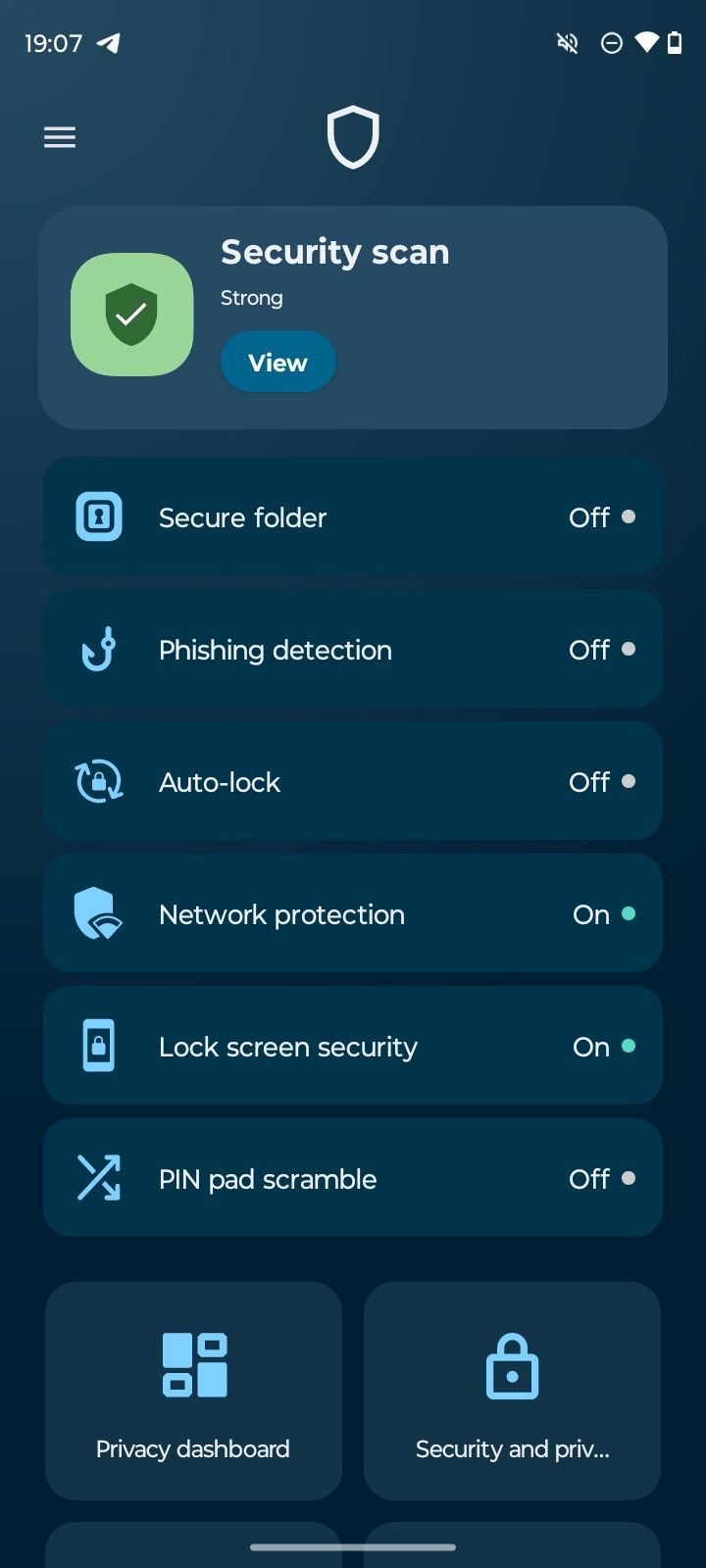
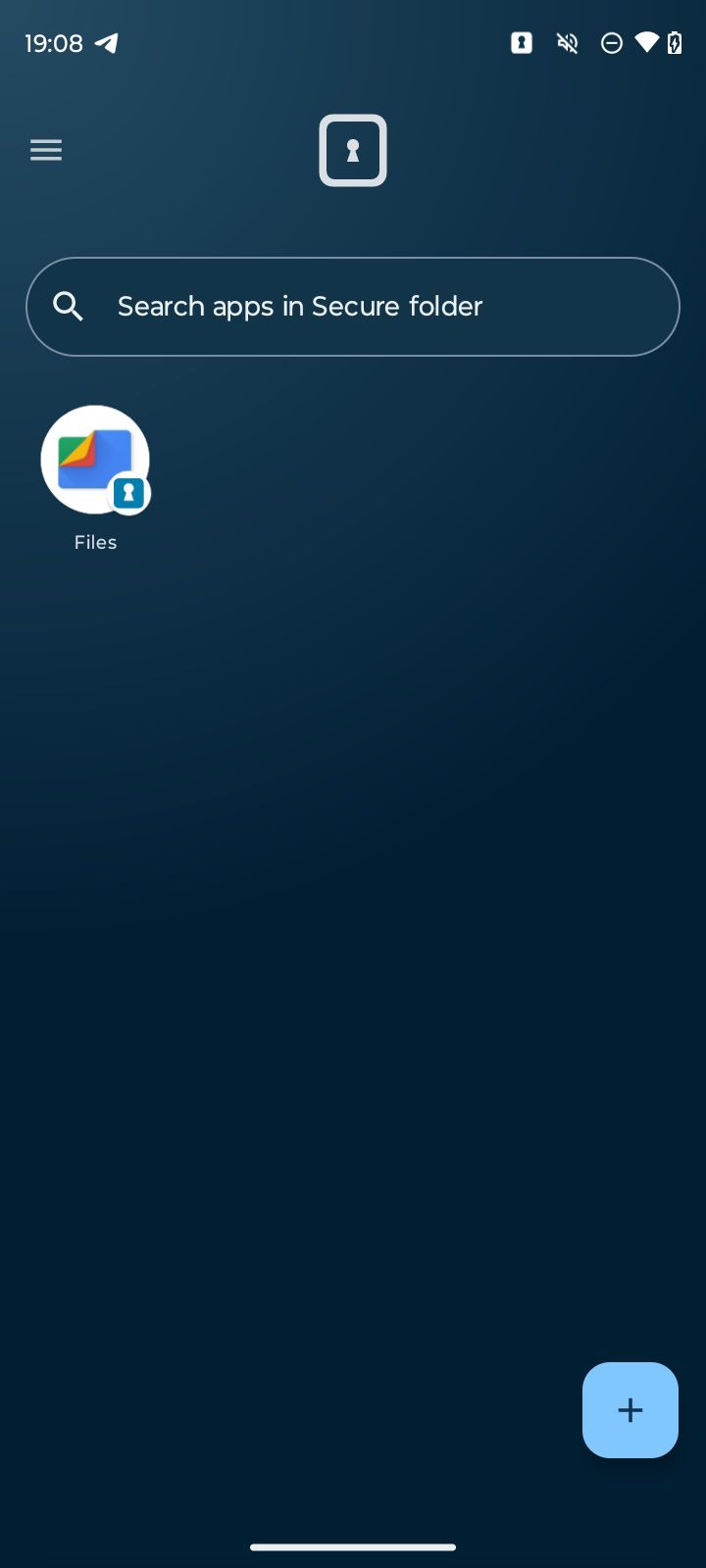
Você também pode adicionar um disfarce à sua pasta segura. O disfarce impede que a pasta se destaque no seu telefone. Você pode tornar a pasta invisível ou alterar os ícones e nomes. Para começar:
- Tocar Pasta segura.
- Selecione os cardápio de hambúrguer.
- Escolher Ícones disfarçados > Use ícones disfarçados (ative esta opção).
Você pode remover os ícones disfarçados retornando ao menu e desativando Use ícones disfarçados.
Para ocultar sua pasta, toque em cardápio de hambúrguer no Pasta segura página e selecione Modo furtivo > Use o modo Stealth (ative isso). Para reaplicar a visibilidade, retorne para Modo furtivo e toque Use o modo Stealth para desativá-lo.
Adicionar e modificar os bloqueios em uma pasta segura para maior exposição
Você pode alterar os bloqueios em uma pasta segura. Para adicionar um bloqueio, toque no cardápio de hambúrguer > Alterar bloqueio e escolha um tipo de bloqueio: Padrão, ALFINETEou Senha. Para colocar um temporizador no bloqueio da sua pasta, visite Mais configurações no menu de hambúrguer e selecione Tempo limite da pasta segura.
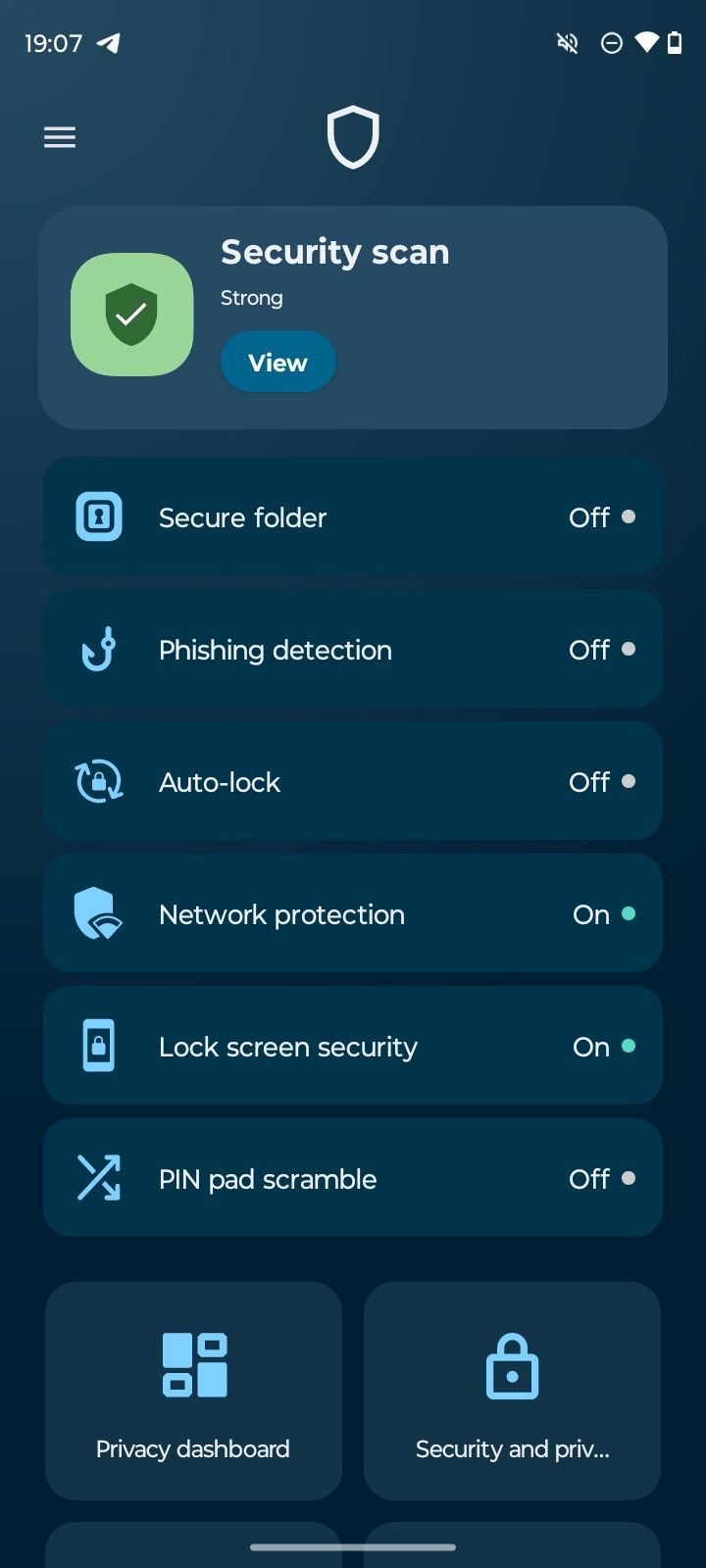
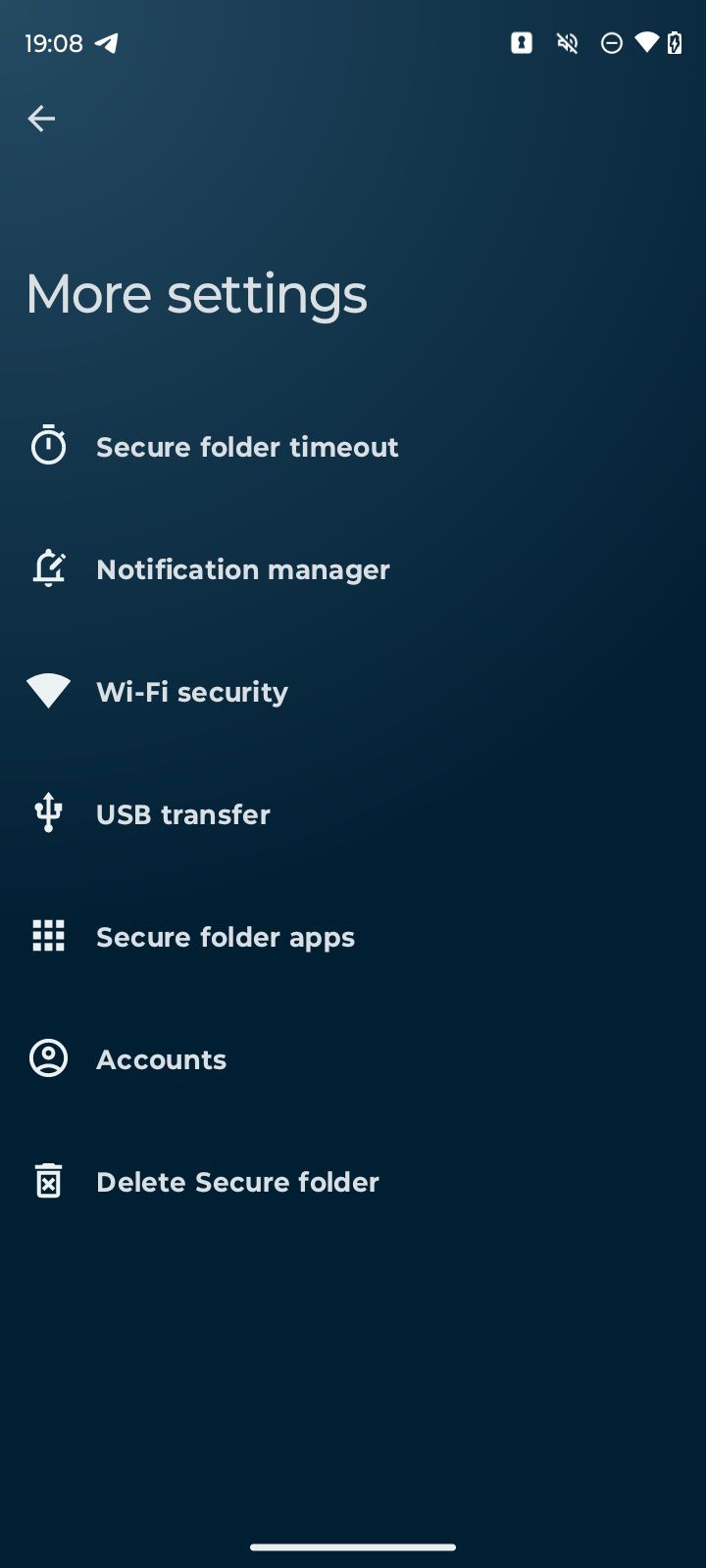
Otimize sua experiência com o telefone Moto G Power 5G (2024)
O Moto G Power 5G (2024) tem um grande impacto para uma opção de orçamento na linha Motorola. A única desvantagem é o suporte de software sem brilho. No entanto, esses telefones vêm com Android 14. O Android 14 tem muitos recursos que você pode otimizar e maximizar para uma melhor experiência. Recomendamos que você se familiarize bem com o Android 14 e o Android 15, já que a Motorola só lança um ano de atualizações do sistema operacional (com três anos de atualizações de segurança). A Motorola também traz vantagens fantásticas exclusivas da Motorola.

Moto G Power 5G (2024)
O Moto G Power (2024) é o mais novo smartphone econômico com foco em bateria da Motorola. Ele tem muito a oferecer, incluindo uma tela grande de 6,7 polegadas e 120 Hz, uma bateria robusta e carregamento rápido com e sem fio. Por US$ 300, ele tem bastante concorrência, mas pode ser o suficiente para convencer alguns compradores a escolhê-lo em vez de dispositivos semelhantes da Samsung.



